Cuando usa Excel, a menudo "útilmente" los números redondos, a menudo hasta dos decimales. Pero cuando está trabajando en el tipo de hoja de cálculo donde importan todos los puntos decimales, ¿cómo puede evitar que Excel redondea sus cifras?
¿Por qué Excel sigue redondeando números?
El número de tiendas de Excel para cualquier celda dada puede no ser el mismo que el número que muestra. Si bien almacenará su número original con hasta 30 decimales, redondeará el número mostrado, ya sea según la configuración de la hoja de cálculo, que le indique cuántos puntos decimales mostrar, o hacer que el número sea legible según el ancho de la celda.
¿Cuántos lugares decimales pueden exhibir?
Si bien Excel puede mostrar hasta 30 decimales, vale la pena señalar que Excel usa el formato de punto flotante IEEE 754-Double Precision, lo que significa que el número almacenado y utilizado en los cálculos solo es preciso a un máximo de 15 dígitos significativos, después de lo cual el número está redondeado o truncado.
Por lo tanto, puede calcular el número 0.123456789123456 o el número 123456.123456789, pero truncará cualquier punto decimal adicional al calcular.
Click here to preview your posts with PRO themes ››
Cómo evitar que Excel redondee
Para dejar de redondear en Excel, deberá cambiar la configuración de la hoja de cálculo. Comience seleccionando toda la hoja, o simplemente las celdas que desea cambiar. Luego puede ir a la pestaña "Inicio". En el menú en la parte superior, vaya a la sección de "números" y verá botones para aumentar el número de decimales (flecha apuntando a la izquierda) o disminuir el número de lugares decimales (flecha que apunta a la derecha). Simplemente haga clic en el botón hasta que obtenga la cantidad de decimales que desea.
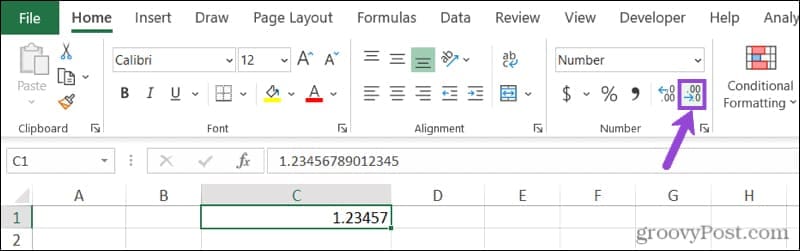
También puede elegir el número de decimales para mostrar, dependiendo del tipo de número que se muestra, por ejemplo, moneda, porcentaje o científico. Nuevamente, seleccione las celdas relevantes y en el mismo menú de "números", elija la flecha en la parte inferior izquierda. Esto abrirá una ventana que muestra las categorías de números a la izquierda y los detalles de cómo se muestran a la derecha. En la parte superior, verá una opción para seleccionar la cantidad de lugares decimales para mostrar.
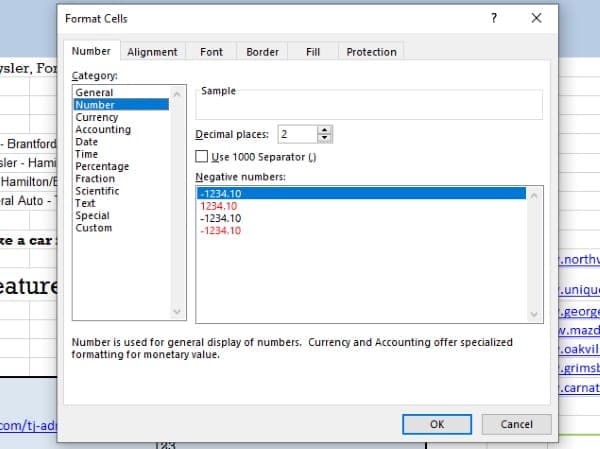
Si Excel sigue redondeando sus números después de esto, probablemente sea porque la celda es demasiado estrecha para mostrar el número completo. Simplemente necesita cambiar el ancho de las celdas usando la flecha dos direccional que aparece cuando se desplaza en el eje superior.
Alternativas a Excel
Si necesita calcular, con un gran nivel de precisión, más de 15 dígitos significativos, necesitará herramientas alternativas para conjuntos de datos más complejos, como Cuadro y Qlik.



Deja una respuesta